読売新聞記事データベース ヨミダスの使い方
更新
新聞資料室 作成
このページでは、読売新聞の記事等を検索できるデータベース「ヨミダス」の使い方を紹介しています。
1. ヨミダスの概要
ヨミダスは、読売新聞とThe Japan News等の記事が検索できる全文データベースです。
読売新聞は、1874年11月の創刊から現在までの東京本社発行の全国版の記事を収録しています。
発行日を指定した検索やキーワード検索、全文検索(1986年9月以降)が可能です。
そのほか、号外や別刷、地域版も部分的に収録しています。
それぞれの版の収録開始時期等の詳細は、次のページをご参照ください。
記事見出しと記事本文の全文検索・キーワード検索のほか、記事の掲載日、全国版/地域版などを指定して検索ができます。
東京本社版については、1874年11月から1989年までは紙面全体の画像を専用ビューアーで表示することができます。
1990年からは記事本文のテキストのみ、2003年9月以降は記事本文のテキストに加え、記事の切り抜きイメージも表示できます。
The Japan Newsには、読売新聞社が発行する英字新聞『The Japan News』の記事などが、1989年9月1日以降収録されています。
<注意事項>
国立国会図書館内でご利用の場合、電子情報の閲覧およびプリントアウトは館内でのみ可能です。
電子媒体(CD-R、USBメモリ等)へのダウンロードはできません。
お近くの公共図書館等で利用できる場合もあります。
2. 「読売新聞 1874~」について
2-1. 収録期間、検索対象、表示形式など
1874年11月2日から1989年1月7日までの東京本社発行の全国版(地域版は東京都内版の最終版のみ)が収録されています。
見出し、キーワード、発行日、号外や夕刊などの発行形態などで検索できます。
記事見出しまたはキーワードでの検索が可能です。
紙面は、紙面全体の画像が専用ビューアーで表示されます。
キーワード検索を行った場合、該当する記事の右上に、記事の位置を示す青色のピンアイコンが表示されます。
2-2. 期間とキーワードを指定して記事を検索する
【検索例】大正12年9月1日から15日までの、関東大震災についての記事を確認して、印刷したい
(1) トップページから「読売新聞(1874~)」のタブを選択します。「+詳細条件を指定する」を選択します。
(2) 「検索語」に「関東大震災」などとキーワードを入力します。
「検索期間」は「日付範囲」を選択し、大正12年9月1日から大正12年9月15日までと指定して検索します。
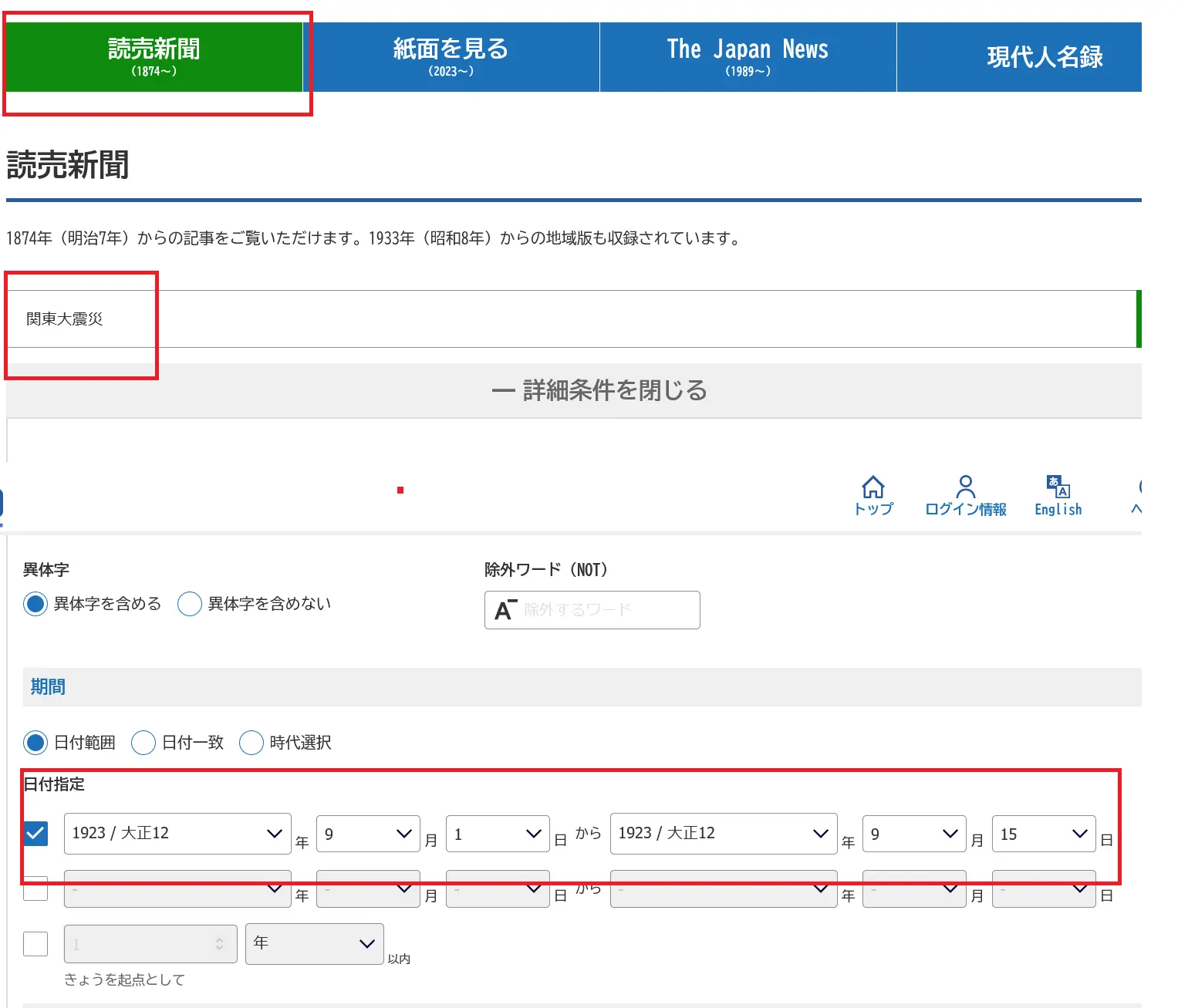
(3) 検索結果一覧に表示される見出しをクリックすると紙面の画像が表示されます。
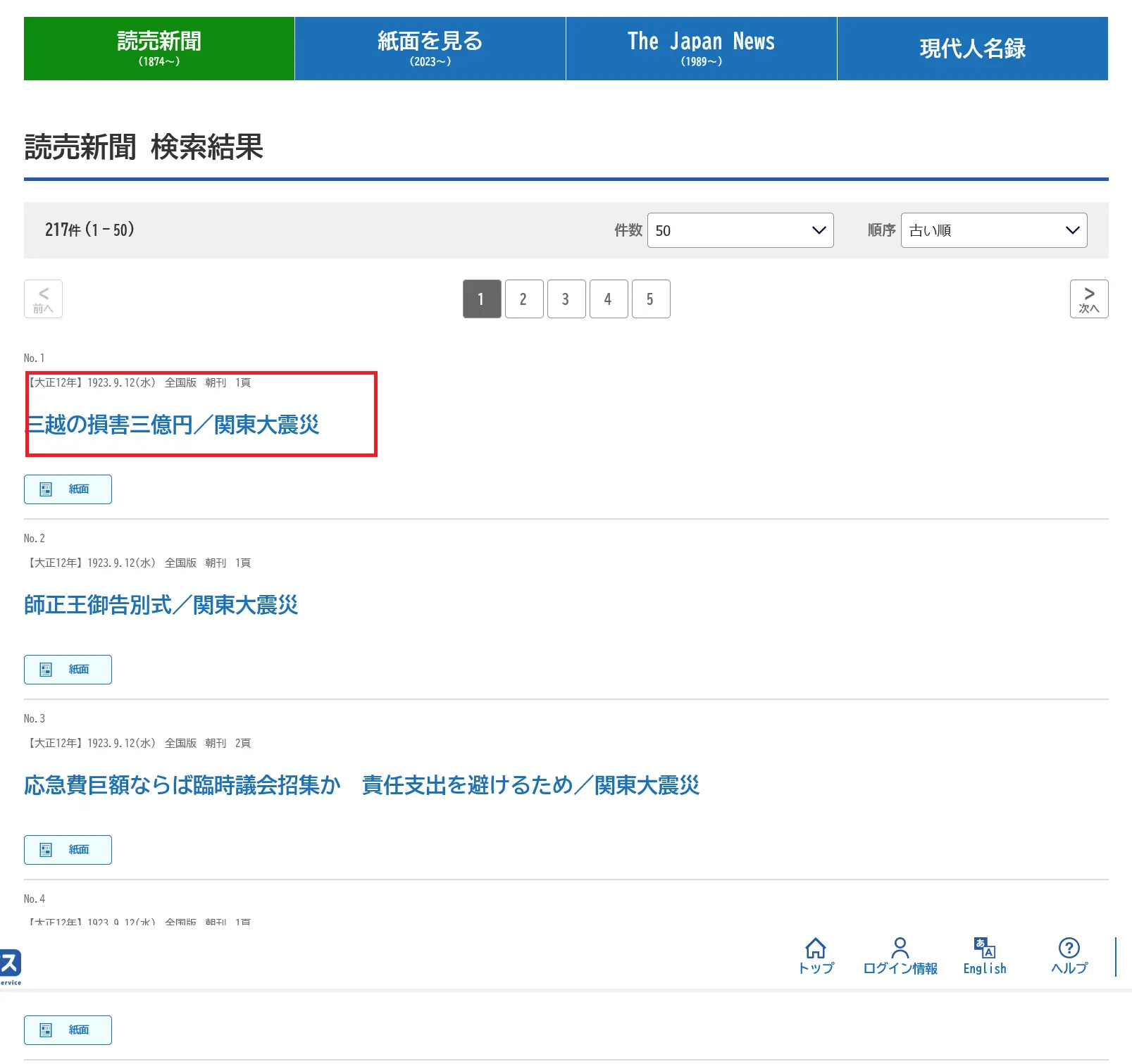
(4) 紙面の画像を印刷するには、「印刷する」を押下して手続を進めます。
印刷範囲を指定する場合は、「選択範囲を印刷」をクリックして、印刷したい範囲を水色の枠で囲んでから、印刷ボタンを押下して手続を進めます。
2-3. 昭和の地域版 (1933~2001)の記事を検索する
収録期間は1933年から2001年までとありますが、収録範囲は地域版によって異なります。
東京、神奈川、埼玉、千葉の主要面の主な記事と茨城の一部記事のみ、見出しまたはキーワードによる検索が可能です。ただし、本文の全文検索はできません。
これ以外の地域の地域版は、見出しやキーワードによる検索ができないため、「地域選択」や「検索期間」を指定して検索します。
紙面は、紙面全体の画像が専用ビューアーで表示されます。
2-4. 期間と都道府県を指定して地方面を閲覧する
【検索例】1980年2月13日から3月15日の熊本県の地域版を確認して印刷したい
(1) トップページから「読売新聞 1874~」のタブを選択します。
(2) 「地域選択」で「各地域版を個別に選択」を選択し「熊本」にチェックします。
「検索期間」は「日付範囲」を選択し、1980年2月13日から3月15日までと指定して検索します。
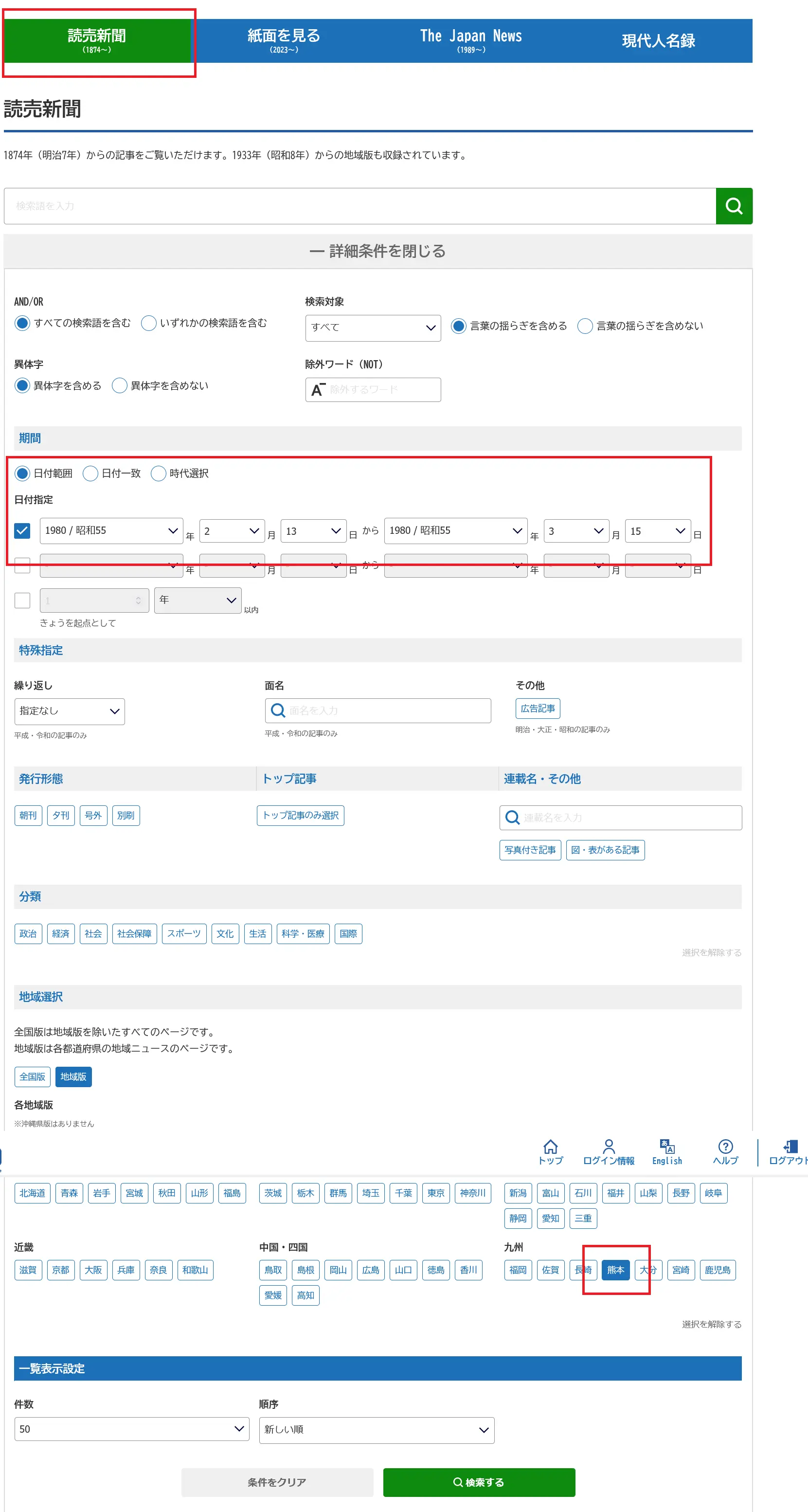
(3) 検索結果の見出しをクリックすると新聞紙面の画像が表示されます。
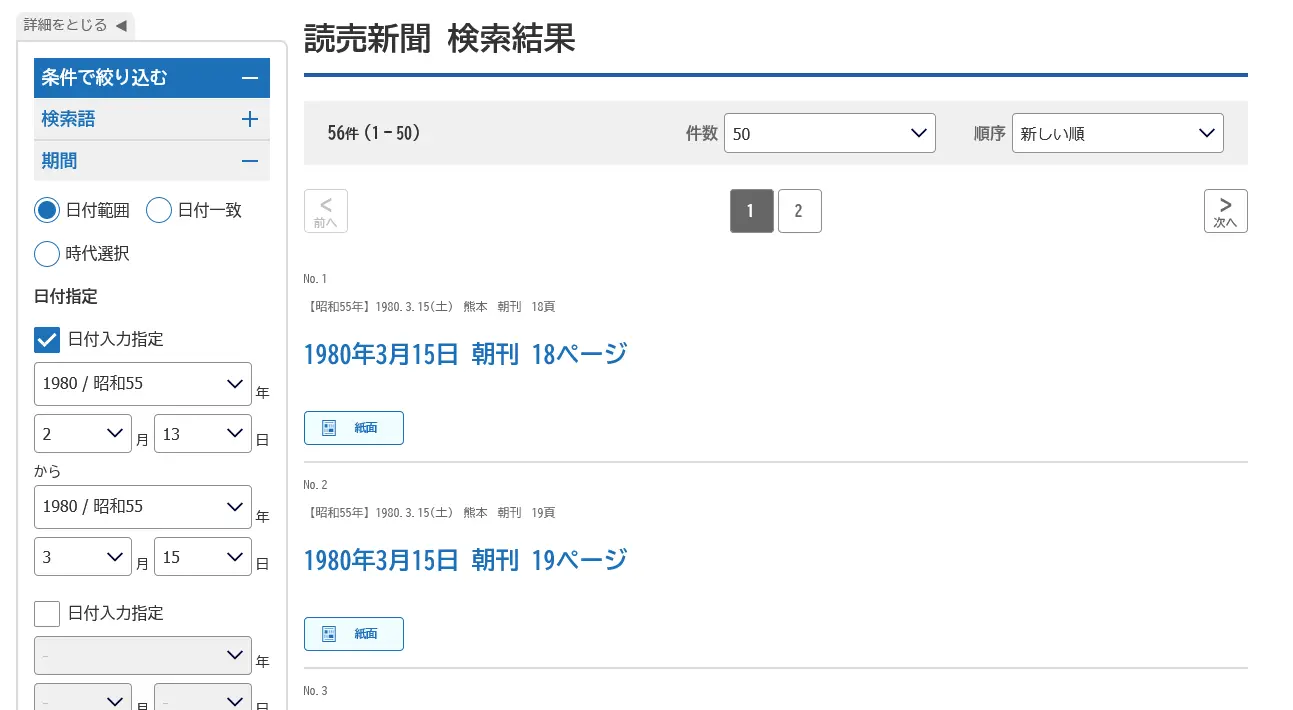
印刷するには「印刷する」を押下します。
印刷範囲を指定する場合は、「選択範囲を印刷」をクリックして印刷したい範囲を水色の枠で囲んでから、印刷ボタンを押下して手続を進めます。
3. 「紙面を見る(2023~)」について
3-1. 収録期間、検索対象、表示形式など
2023年1月1日以降の全国版(地域版以外の紙面)を収録しています。
記事は1986年から2003年8月までは本文テキストのみ、2003年9月以降は本文テキストに加え、切り抜きイメージでも表示できるものがあります。また、2023年1月1日からは紙面全体画像を検索できます。
3-2.期間とキーワードを指定して記事を検索する
【検索例】2024年1月3日の記事を確認して、印刷したい
(1) トップページから「紙面を見る(2023~)」のタブを選択します。
(2) 「「検索期間」は「日付一致」を選択し、2024年1月3日と指定して検索します。
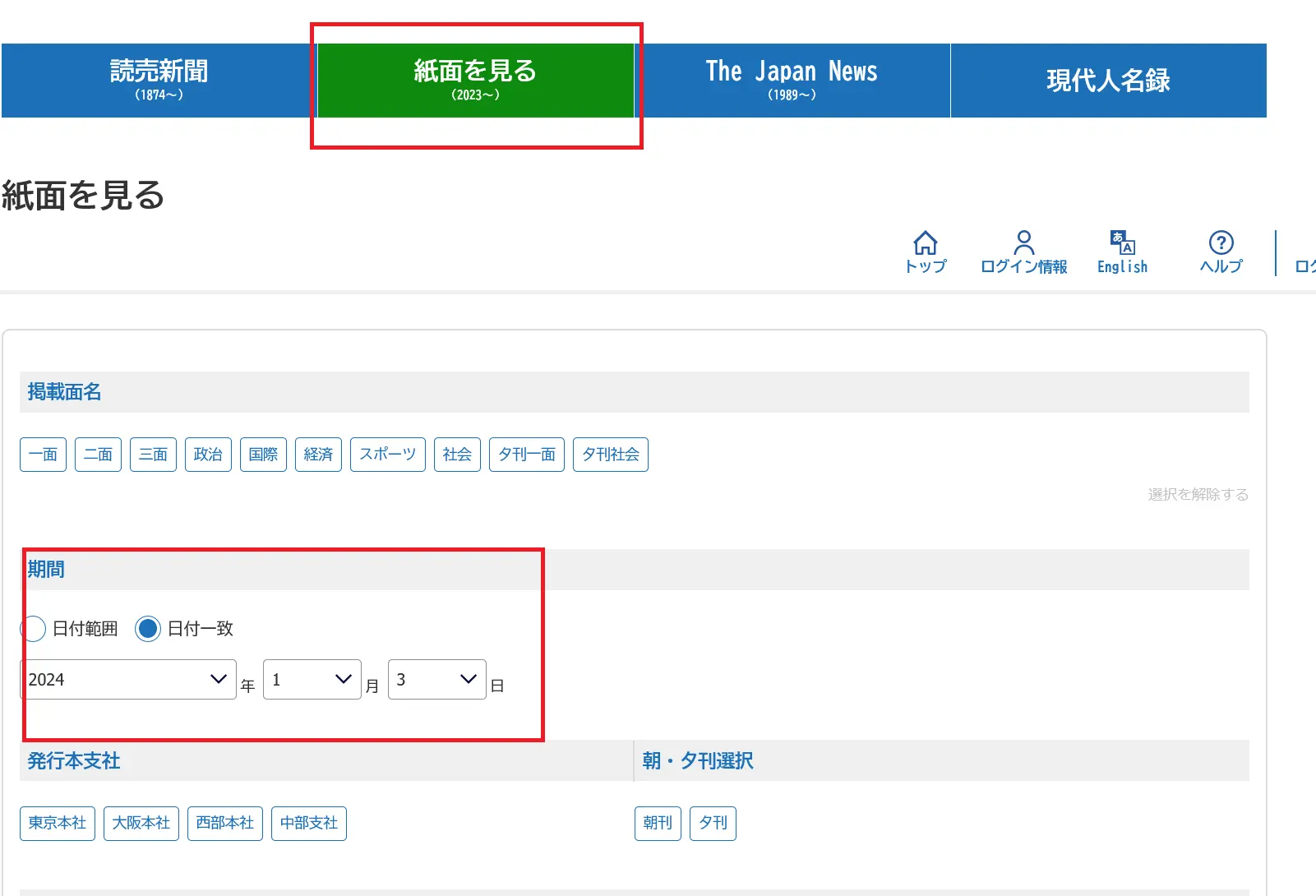
(3) 検索結果一覧に表示される見出しをクリックすると、紙面全体の画像が表示されます。
これを印刷するには「印刷する」を押下します。
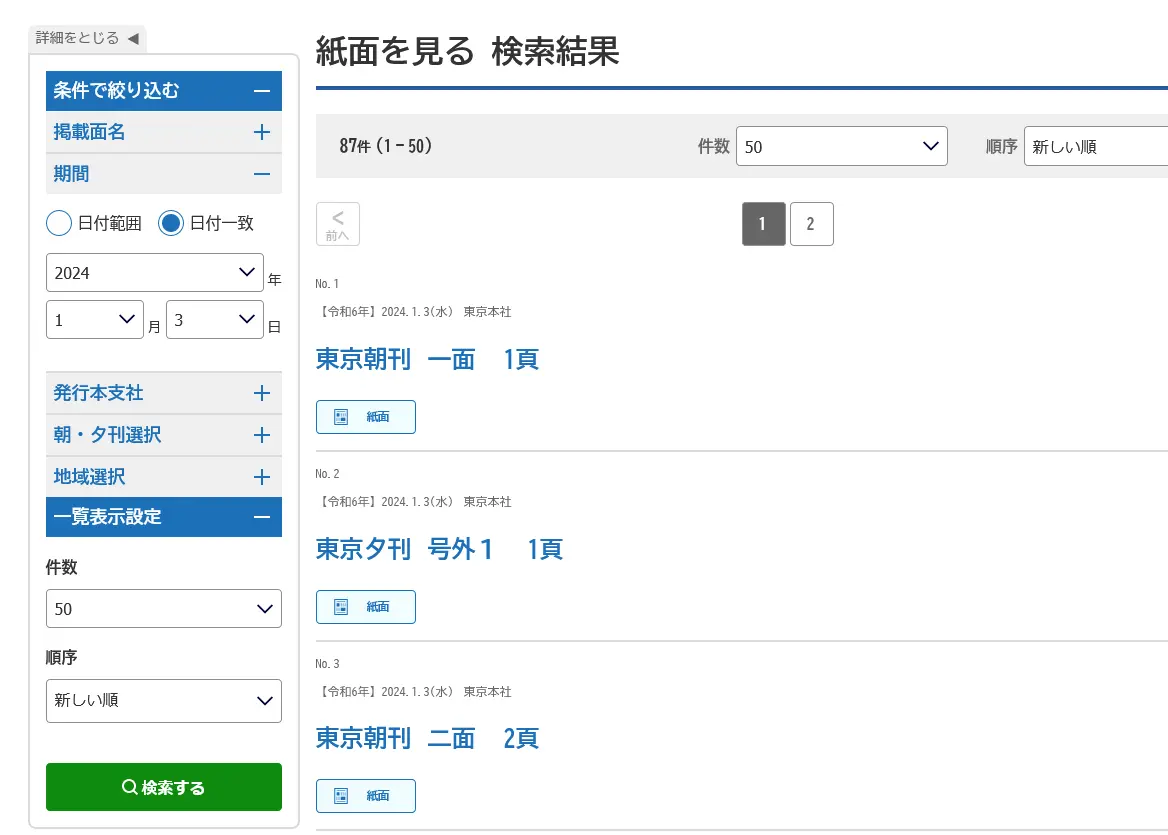
(4) 「印刷設定」で全面か選択範囲かを決めて、「印刷する」を選択します。